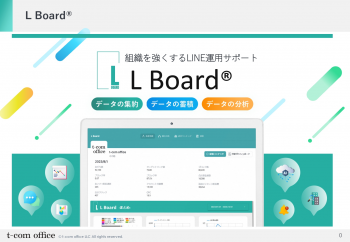Web担当者にとってアナリティクスの数値を分析することは、すでに必須の業務となりつつあります。
セッションを毎日チェックし、ユーザーの動向を見ながらマーケティングに活かす手法は、Webビジネス全般においてとても重要な施策だからです。
ただし、この「セッション」という言葉について、人によっては曖昧な認識で使っているケースが見受けられます。
ここではあらためてセッションとは何か、その仕組みについて解説します。
セッションとは?その意味と定義
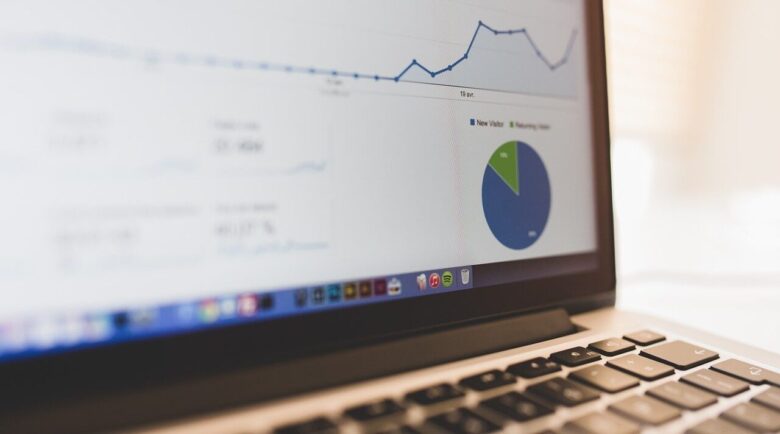
セッションを一言で言うなら「サイトへのアクセス」になりますが、1アクセス=1セッションという単純なものではありません。
ユーザーがサイトにアクセスを開始し、閲覧を終了するまでの通信を指すもので、一定時間を経過することではじめて1セッションのカウントになります。
そこにはユーザーの一連の行動があり、それこそがWebアクセス解析の指標として活きるデータです。
あらかじめどのようにカウントするか設定することも可能で、たとえば時間経過についてはデフォルトでは30分が通信終了の設定になっています。
つまり、ユーザーが閲覧を開始してから1時間放置し、その後次のページを閲覧した場合には2セッションというカウントになるわけです。
こうした設定は任意で変更することも可能であり、サイト運営側がどのようなことを知りたいか、ユーザーの一連の行動をどのようにチェックしたいかによっても変わってきます。
セッションの仕組み
セッションは、ユーザーがWebサイトにアクセスしたときに、ブラウザとサーバー間で行われる信号の送受信を認識してカウントします。
ブラウザはページを表示するためにサーバーへ信号を発信し、サーバーはそれを受けてページのデータをブラウザへ返信します。
これが1ページ分だった場合は「直帰」です。
ユーザーがほかのページも見ようとしてページを移ればブラウザとサーバーの通信回数は増えていき、こうしたデータが一連の通信=セッションとして認識される仕組みです。
先程、このやり取りにかかる時間を設定できると書きましたが、サーバーが永続的にユーザー情報を覚えておくことはできません。
デフォルトは30分になっていますが、このように一定の時間経過で通信終了とみなすことで一度セッションをリセットし、あらためてカウントすることで仕組みが成り立っています。
Googleアナリティクスでのセッションの使い方

Googleアナリティクスは、Googleが提供している高機能解析ツールです。
有料版もありますが、ほとんどの機能が無料版で使えるため多くの人が無料版を利用しています。
機能としては、訪問ユーザー数のカウント、ユーザーの性別や年齢、地域などといった情報の確認、サイトにたどり着いた経路や最初に見たページの確認などが可能です。
ユーザーが閲覧したページの総数やよく見られているページ、サイト滞在時間などもわかるため、どのページが人気があって、どのページが見られていないかなども知ることができます。
もちろんCV数も直帰割合もわかるため、これらの数値を指標としてマーケティングに活かすことができるのです。
それでは具体的な使い方をざっとまとめていきましょう。
1.アカウント作成と設置
では、まずはアカウントの作成方法と設置方法を紹介していきます。
ステップ1:アカウント作成
まずGoogleアカウントを作成します。
次にGoogleアナリティクスのアカウントを作成しますが、GoogleアナリティクスのページにアクセスしてGoogleアカウントで「Googleアナリティクス」をタップしログインしてください。
必要条項を入力して設定します。
ステップ2:トラッキングコード取得
Googleアナリティクスのアカウント設定の最後に「トラッキングIDを取得」という表示があります。
タップして利用規約に同意すると、最初のプロパティが完了です。
プロパティの「トラッキングコード」を表示し、コピーしておいてください。
ステップ3:トラッキングコード設置
トラッキングコードをコピーしたら、それを自分のサイトに設置します。
トラッキングしたいWebサイトのすべてのページにHTMLにコードを貼り付けていきます。
貼る場所はHTMLタグの直後です。
ただしWordPressの場合は、All in One SEOで一括設定したり、Google Analytics by Monster insightsで一括設定したりすることができます。
またテーマ編集タグにコードを貼り付けることで一括設定もできるので便利です。
ステップ4:レポート確認
これらの作業が完了したら、Googleアナリティクスでレポートが作成されているか確認してください。
「ホーム」>「レポート」>「ユーザー」>「概要」でわかりますが、反映されるまで1日ほどかかる見込みです。
その時点ではレポートがあがっていない場合もあります。
2.Googleアナリティクスの設定
次に解析を行うための設定をします。
ステップ1:ユーザーと権限の設定
Googleアナリティクスではアクセスユーザーに権限を付与することができます。
レベルは高い順に「アカウント」「プロパティ」「ビュー」で、レベルの変更はいつでも可能です。
ステップ2:User IDの機能設定
User ID機能というのは、カウントの重複をなくすための機能です。
設定すれば、同じユーザーがデバイスを変えてサイトにアクセスした場合でも、1ユーザーとして重複なくカウントすることができます。
正しい訪問者数を計測するため、この機能は有効にしておきましょう。
ただし適用できるのは、識別可能な場合に限られますのでそこはあらかじめ認識しておく必要があります。
「ホーム」>「管理」>「プロパティ」>「トラッキング情報」>「User ID」でアクセスし、ポリシーに同意すれば有効にできます。
ステップ3:レポートの設定
ユーザー属性レポートとインタレストカテゴリレポートは、ユーザーの性別や年齢、関心などを知るための設定です。
「プロパティ設定」>「ユーザー属性レポートとインタレスト カテゴリ レポートの有効化」で有効にしておきましょう。
ステップ4:ベンチマーク設定
ベンチマークはその名の通り、自分のサイトと規模が近しいサイトとを比較するための設定です。
業種、国地域、1日のセッション数において平均滞在時間や直帰率などを比較できます。
「アナリティクス設定」>「アカウント設定」>「データ共有設定」>「ベンチマーク」でチェックを入れると有効になります。
ステップ5:目標作成
到達ページや滞在時間、ページビュー数やイベントなどを設定し、目標を作成します。
「コンバージョン」>「目標」>「概要」>「目標の設定」>「新しい目標」>「カスタム」で目標を追加可能です。
また、サイト内検索を有効化すると、サイト内で検索されたキーワードを集計できるようになります。
「管理」>「ビュー」>「ビュー設定」>「サイト内検索のトラッキング」でオンにしてください。
クエリパラメータはURLの一部になる文字列なのでどのような文字でも設定可能です。
eコマース機能は購入行動を分析する機能ですので、収益や購入数、価格などを設定し、営業実績を把握するのに役立ちます。
「管理」>「ビュー」>「eコマースの設定」でオンにし、「拡張eコマース」でオフにしてトラッキングコードを入力すれば完了です。
セッションと間違いやすい用語の違いを解説
専門用語にはさまざまありますが、セッションと間違いやすいものについてまとめておきましょう。
正しく認識しなければ正しい解析はできません。
ユニークユーザー
Webサイトへアクセスしたユーザー数ですが、セッションは通信でカウントするため決めた期間中複数回カウントされる場合もあります。
ユニークユーザーは1度しか計測されませんが、1つのWebブラウザ=ユニークユーザーとなるため、同じ人がデバイスを変えるとカウントされてしまいます。
PV
PV(PageView ページビュー)は対象ページを閲覧した数で、セッションは複数見ても1セッションなのに対し、PVは1セッション中でも見たページの分だけPVが増えます。
アクセス解析では「ページ/セッション」という指標などを利用し、1セッションで閲覧されたページ数平均を調べることもできます。
トラフィック
Webブラウザがサーバーへリクエストする量を表します。
セッションは一連の通信回数ですが、トラフィックは量です。
明確な数値ではなくどれくらい活発に通信が行われたかの概要ですので、トラフィックが多くてもアクセスが多いという意味にはなりません。
セッションはどのように計測されるのか
セッションがどのように計測されるか、具体的におさらいしておきましょう。
ユーザーがWebサイトにアクセスした際に、どのようなタイミングでカウントが上がるのかを理解するとわかりやすいです。
まず、ユーザーがWebサイトを見つけて実際にアクセスし、Webサイトを見始めます。
そこですぐに離脱してしまう場合もありますし、興味を持って何ページか見る場合もあるでしょう。
そして閲覧を終了し、サイトを離れます。
ここまでの一連の流れがセッションであり、ユーザーの行動をある程度まとめて「1つ」と計測するのが大きな特徴です。
そのため、たとえば同じサイト内で別のページに移動しても、設定時間内であれば最初にカウントされたセッションは途切れませんし、サイト内にいたとしても時間を過ぎれば別セッションとしてカウントします。
もちろん、一度サイトを離れてからまた戻ってきた場合も別セッションとしてあらためてカウントします。
2013年までセッションは「訪問」と呼ばれていましたが、確かにそうした言葉のほうが概念的には理解しやすいでしょう。
セッションをGoogleアナリティクスで計測すべき理由

Googleアナリティクスは、世界中で非常に多くの企業が計測に利用しています。
何か情報を探したり欲しい商品を探して購入したりする場合、今ではインターネットを介して行われるのが一般的となりました。
そのため、サイトの解析はユーザーのニーズを知るためにも、サイト運営を最適化するためにも非常に重要なマーケティング手段であり、サイトの検索順位を上げて集客するためには必須の施策となりました。
「集客できるサイトにする」「サイトの売上を上げる」といっても、思いつきであれこれ手を加えて成果を得られるほどサイトビジネスは簡単ではありません。
セッションはユーザーの「一連の行動」を知ることができるとても有効なデータであり、その内容をより詳しく解析できるGoogleアナリティクスで各数値を計測することが重要なことは至極理解できることです。
一般的な規模のサイトであれば、無料で申し分のない機能をすべて利用できますから、Googleアナリティクスはもはやサイト運営者の必要不可欠なツールだと言えるでしょう。
セッションを正しく理解してサイト改善に役立てよう
サイト運営においてセッションを正しく理解し、Googleアナリティクスでユーザーの行動を把握することはWebマーケティング施策に欠かせない手段です。
特にECサイトでは、顧客や見込み客の動向を知るためには必須です。
実店舗で言えば、お客様が店内に入ってきてから店を出て行くまでが1セッションですから、その数はもちろん、店内でどのような行動を取るかが重要な情報であることは疑いようもありません。
ぜひ正しく理解し、有効なマーケティング施策を打ち出すのに役立ててください。